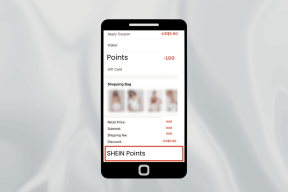Jak naplánovat zprávy ve Slacku na mobilu a počítači
Různé / / June 23, 2023
Slack je skvělá platforma pro spojení a spolupráci s vašimi profesionálními kontakty. Automaticky detekuje vaši aktivitu a nastaví váš stav jako Aktivní nebo Pryč. Vždy však můžete ponechat svůj stav Slack aktivní abyste se vyhnuli škytavkám v komunikaci mezi svými vrstevníky. Může však být nezdvořilé posílat zprávy svým kontaktům Slack během lichých hodin.

Pokud se chcete spojit ohledně důležitého tématu diskuse ve správný čas, můžete si naplánovat zprávu ve Slacku. V tomto příspěvku budeme sdílet kroky k plánování zpráv ve Slacku na mobilu a stolním počítači. Před provedením kroků se ujistěte, že jste aktualizovali verzi Slacku na svém mobilu a stolním počítači.
Naplánujte si zprávy ve Slacku na iPhone a Android
Oficiální aplikace Slack pro iPhone a Android vám umožní zůstat v obraze o všech aktivitách, které se dějí mezi vašimi spolupracovníky. Budete také informováni o jakékoli aktivitě ve vašich kanálech Slack. Zde je návod, jak můžete naplánovat zprávu ve Slacku na vašem iPhone nebo Androidu. Postup je stejný pro iPhone a Android.
Krok 1: Otevřete Slack na svém iPhonu nebo Androidu.

Krok 2: Vyberte kontakt nebo kanál, pro který chcete zprávu naplánovat.
Krok 3: Po napsání zprávy dlouze stiskněte ikonu Odeslat.
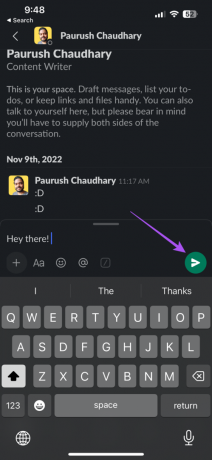
Zprávu můžete naplánovat výběrem navrhovaného časování. Můžete také klepnout na Vlastní čas.

Krok 4: Po výběru preferovaného času klepněte na Naplánovat zprávu pro potvrzení.

Můžete také naplánovat zprávu, která má přílohy, jako jsou obrázky. Pokud však narazíte na problém, podívejte se na nejlepší řešení Slack nenahrává obrázky na mobil.
Upravte nebo odstraňte naplánované zprávy ve Slacku na iPhone a Android
Zde je návod, jak můžete spravovat své naplánované zprávy ve Slacku na iPhone a Android. Postup je stejný pro iPhone a Android.
Krok 1: Otevřete Slack na svém iPhonu nebo Androidu.

Krok 2: Klepněte na Koncepty a Odeslané.
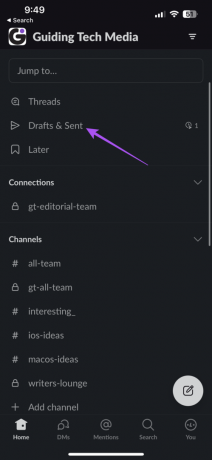
Krok 3: Vyberte kartu Naplánováno.

Krok 4: Dlouhým stisknutím naplánované zprávy zobrazíte možnosti.
Můžete si vybrat mezi Upravit zprávu, Přeplánovat zprávu nebo Smazat zprávu.

Naplánujte si opakující se zprávy ve Slacku na mobilu
Opakující se zprávy ve Slacku si můžete naplánovat buď pro sebe, nebo do svých kanálů Slack. Stačí použít /připomenout příkaz. Zde je návod.
Krok 1: Otevřete Slack na svém iPhonu nebo Androidu.

Krok 2: Vyberte kanál nebo svůj vlastní chat.
Krok 3: Typ /remind a z návrhů vyberte příkaz Připomenout.

Krok 4: Chcete-li si naplánovat opakující se zprávu, napište /připomeňte mi „váš úkol“ v (čas) a klepněte na ikonu Odeslat.

Chcete-li naplánovat opakující se zprávu pro kanál Slack, zadejte /připomenout „název kanálu“ [co] [kdy] a klepněte na ikonu Odeslat.
Naplánujte si zprávy ve Slacku na ploše
Můžete také přímo naplánovat své zprávy při používání Slacku na vašem počítači prostřednictvím webu a aplikace pro Mac nebo Windows. Kroky zůstávají stejné pro všechny tři platformy.
Krok 1: Otevřete Slack na Macu, Windows nebo na webu.
Navštivte Slack
Krok 2: Vyberte kontakt nebo kanál, pro který chcete zprávu naplánovat.
Krok 3: Po napsání zprávy klikněte na ikonu šipky vedle tlačítka Odeslat v pravém dolním rohu.

Zprávu můžete naplánovat výběrem navrhovaného časování. Můžete také klepnout na Vlastní čas.

Krok 4: Po výběru data a času klikněte na Naplánovat zprávu.
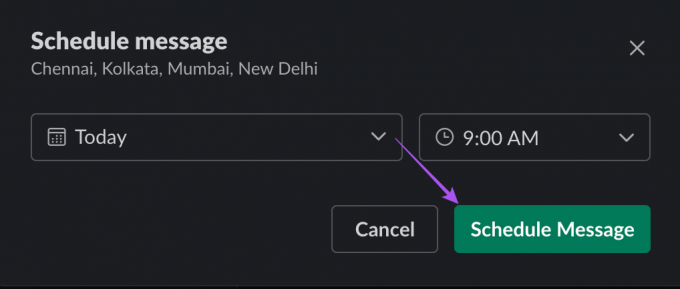
Zkontrolujte náš příspěvek, pokud Oznámení Slack nefungují na Macu nebo Windows.
Upravte nebo odeberte naplánované zprávy ve Slacku na vaší ploše
Zde je návod, jak můžete spravovat naplánované zprávy ve Slacku pomocí aplikací pro stolní počítače nebo na webu.
Krok 1: Otevřete Slack na Macu, Windows nebo na webu.

Krok 2: V levém menu klikněte na Koncepty a odeslané.
Krok 3: Vyberte kartu Naplánováno.
Krok 4: Umístěním ukazatele myši zobrazíte možnosti úpravy naplánované zprávy, změny naplánovaného načasování nebo jejího okamžitého odeslání.
Chcete-li odstranit naplánovanou zprávu Slack, klikněte na tři tečky na pravé straně a vyberte Odstranit zprávu.
Naplánujte si opakující se zprávy ve Slacku na ploše
Stejně jako na mobilu si můžete naplánovat opakující se zprávy ve Slacku na Macu, Windows nebo na webu. Zde je návod.
Krok 1: Otevřete Slack na Macu, Windows nebo na webu.

Krok 2: Vyberte kanál nebo svůj vlastní chat.
Krok 3: Typ /remind a z návrhů vyberte příkaz Připomenout.
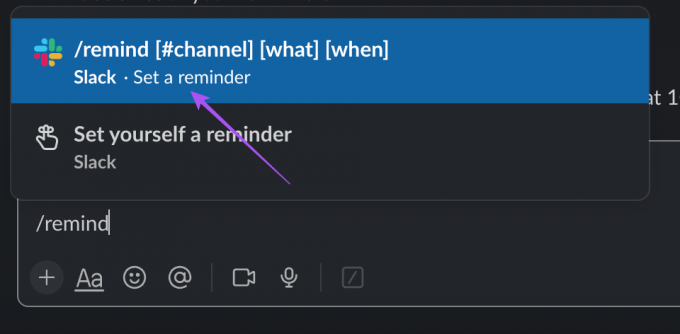
Krok 4: Chcete-li si naplánovat opakující se zprávu, napište /připomeňte mi „váš úkol“ v (čas) a klikněte na ikonu Odeslat.

Chcete-li naplánovat opakující se zprávu pro kanál Slack, zadejte /připomenout „název kanálu“ [co] [kdy] a klikněte na ikonu Odeslat.
Uvidíte upozornění Slackbota týkající se vaší naplánované opakované zprávy.
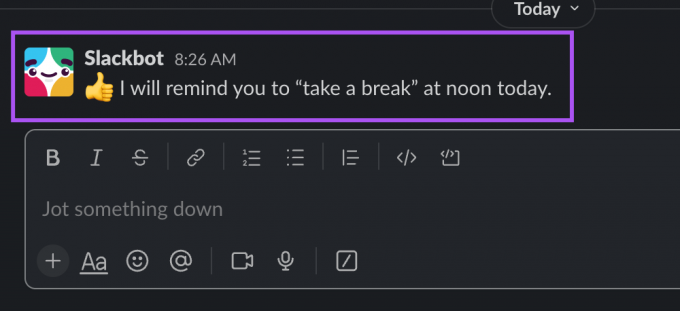
Naplánujte si zprávy Slack na později
Své zprávy Slack si můžete naplánovat tak, abyste nikdy nezapomněli na důležitou událost nebo upozornění. V případě, že se po připojení k mnoha Slack Workspaces cítíte ohromeni, můžete se podívat na náš příspěvek na jak opustit Slack Workspace na desktopu a mobilu.
Naposledy aktualizováno 24. května 2023
Výše uvedený článek může obsahovat přidružené odkazy, které pomáhají podporovat Guiding Tech. Nemá to však vliv na naši redakční integritu. Obsah zůstává nezaujatý a autentický.